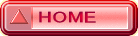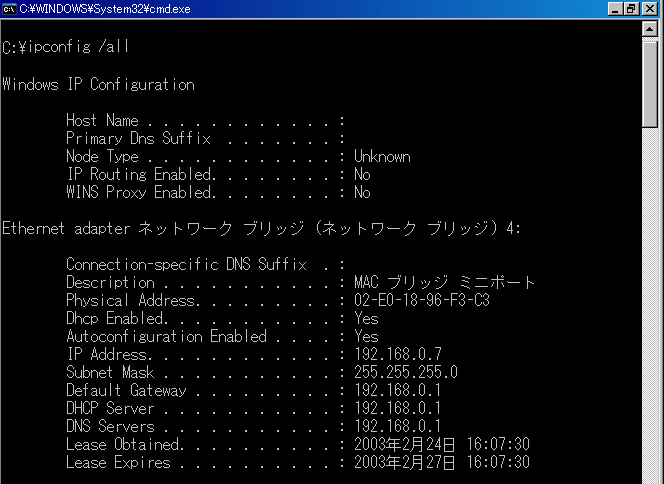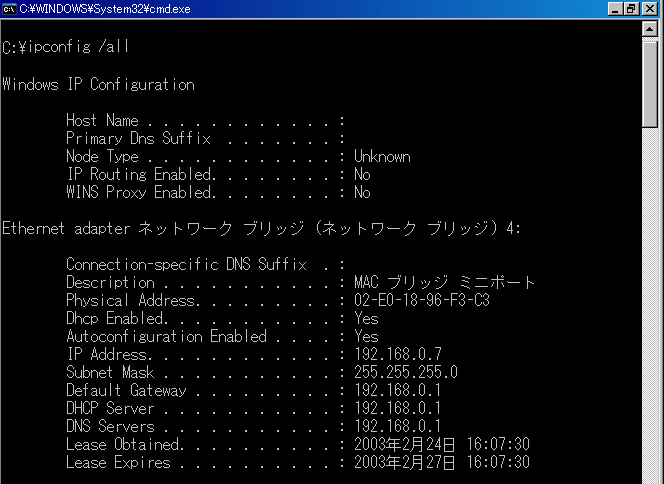乽俢俷俽僐儅儞僪傪巊偭偰傒傛偆乿
僀儞僞乕僱僢僩偺愙懕傪僠僃僢僋偡傞偲偒偵桳岠側曽朄偲偟偰丄僐儅儞僪擖椡偺曽朄偑偁傝傑偡丅僂僀儞僪僂僘倃俹偺応崌偼丄僗僞乕僩儃僞儞傪僋儕僢僋偟偰乽僼傽僀儖柤傪巜掕偟偰幚峴乿偐傜柤慜偺棑偵們倣倓丏倕倶倕偲擖椡偟偰乽俷俲乿傪僋儕僢僋偟傑偡丅偡傞偲壓偺傛偆側夋柺偑尰傟傑偡丅僂僀儞僪僂僘偺懠偺僶乕僕儑儞偺応崌偼丄僗僞乕僩仺傾僋僙僒儕側偳偐傜俵俽亅俢俷俽僾儘儞僾僩傑偨偼俢俷俽僾儘儞僾僩傪扵偟偰偔偩偝偄丅
偙偙偱乽ipconfig
/all乿偲擖椡偟傑偡丅
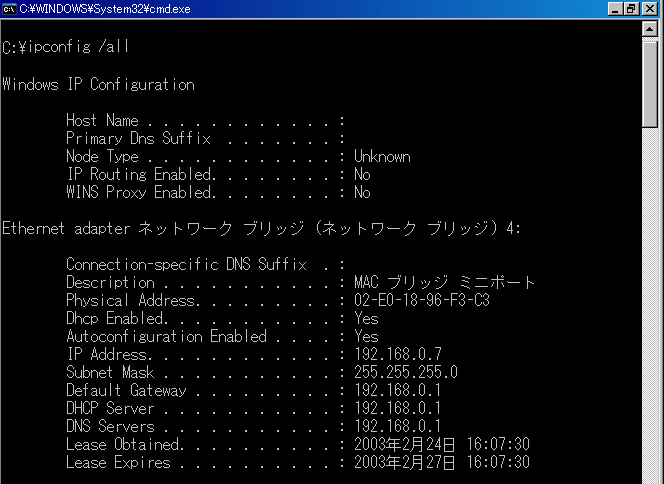
嘆Dhcp
Enabled偑傕偟No偵側偭偰偄偨傜儂僥儖側偳偺応崌偱偼巊偊傑偣傫丅俿俠俹乛俬俹偺僾儘僷僥傿傪奐偄偰俬俹傾僪儗僗傪帺摦偱庢摼偡傞偵曄峏偟偰偔偩偝偄丅偨偩偟丄偙偙偱愝掕傪曄偊傞偲偍媞條偑夛幮側偳偱巊偊側偔側偭偰偟傑偆偺偱帠慜偵俬俹傾僪儗僗傪峊偊偰偍偄偰偔偩偝偄丅嵞擖椡偺曽朄側偳偼儅僯儏傾儖傪梡堄偟偰偍偔昁梫偑偁傞偱偟傚偆丅儅僯儏傾儖偑側偄儂僥儖娭學幰偺恖偑偄偨傜儊乕儖傪憲偭偰偔偩偝偄丅嶌惉傪庤揱偄傑偡丅
嘇俬俹傾僪儗僗偵悢帤偑擖偭偰偄傞帠傪妋擣偟偰偔偩偝偄丅俬俹傾僪儗僗偑乽0.0.0.0乿偵側偭偰偄傞応崌偼愙懕弌棃偰偄傑偣傫丅傑偨丄乽169.254.xxx.xxx乿偲側偭偰偄傞応崌傕僂僀儞僪僂僘偑曋媂揑偵傾僪儗僗傪妱傝晅偗偨傕偺偱僀儞僞乕僱僢僩偵愙懕弌棃偰偄側偄忬嫷偱偡丅偦傟埲奜偺悢帤偼丄傎偲傫偳偺応崌愙懕俷俲偱偡丅偟偐偟丄嘆偺Dhcp偑乽倄倕倱乿傑偨偼乽偼偄乿偵側偭偰偄傞偙偲偑忦審偱偡丅
嘊傕偆傂偲偮廳梫側偺偑Default
Gateway偺傾僪儗僗偱偡丅巹偺儂僥儖偱偼僙儞僞乕儌僨儉偲屇偽傟偰偄傑偡偑儖乕僞乕偲摨條偵僀儞僞乕僱僢僩偺弌擖傝岥偱偡丅偙偙偺傾僪儗僗偼屌掕偝傟偰偄傑偡偺偱丄巇條彂側偳偱妋擣偡傞偐丄曐庣夛幮偵暦偄偰偔偩偝偄丅
仸忋婰偺愝掕偼丄巹偺帺戭偱幚嵺偵巊偭偰偄傞愝掕偱偡丅儂乕儉僱僢僩儚乕僋傪慻傫偱偄傞偺偱丄僷僜僐儞偺俬俹傾僪儗僗偼僾儔僀儀乕僩傾僪儗僗偵側偭偰偄偰僨僼僅儖僩僎乕僩僂僃僀偼儖乕僞乕偺僾儔僀儀乕僩傾僪儗僗偱偡丅倂俙俶偲俴俙俶偱俬俹傾僪儗僗傪曄姺偟偰摨帪偵暋悢偺僷僜僐儞偱僀儞僞乕僱僢僩偵愙懕偡傞曽幃傪俬俹儅僗僇儗乕僪曽幃偲偄偄傑偡偑丄儂僥儖偺応崌偼僙僉儏儕僥傿摍偺栤戣偲摨帪愙懕偺棙揰偐傜偙偺曽幃傪棙梡偟偰偄傑偡丅
倝倫們倧値倖倝倗 /release_all偲擖椡偡傞偲愝掕偑奐曻偝傟丄ipconfig /renew_all偲擖椡偡傞偲峏怴偝傟傑偡丅俿俠俹乛俬俹偺愝掕摍偵娫堘偄偑柍偗傟偽丄偙偺僐儅儞僪偱夝寛偡傞応崌傕偁傝傑偡丅
師偵乽俹俬俶俧乿僐儅儞僪偵偮偄偰愢柧偟傑偟傚偆丅
偙偺僐儅儞僪偼丄俿俠俹乛俬俹偺妋擣傪偡傞僐儅儞僪偱偡丅傑偢嵟弶偵僐儅儞僪僾儘儞僾僩偐傜
乽俹俬俶俧
侾俀俈丏侽丏侽丏侾乿偲擖椡偟傑偡丅乮僱僢僩儚乕僋傾僟僾僞偵俿俠俹乛俬俹偑慻傒崬傑傟偰偄傞偐偺僥僗僩偱偡乯

偙偺傛偆偵丄俴倧倱倲偑侽偵側偭偰偄傟偽栤戣偁傝傑偣傫丅懕偄偰僨僼僅儖僩僎乕僩僂僃僀偺傾僪儗僗偲倂俙俶懁偺傾僪儗僗偑傢偐傟偽摨條偵僥僗僩偟傑偡丅

愙懕偱偒側偄応崌偼丄俴倧倱倲偑係偵側傝傑偡丅偙傟偱偁傞掱搙偼偳偙偲偳偙偺娫偱捠怣偱偒側偄偐傢偐傞傛偆偵側傝傑偡偺偱丄偦偺屻偺懳墳曽朄偑曄傢偭偰棃傑偡丅偙偺屻偳偆傗偭偰愙懕偱偒傞偐傪杮摉偼彂偒偨偄偺偱偡偑丄偙傟傑偱偵巹偑娭傢偭偰偒偨偩偗偱傕條乆偱偲偰傕偙偆偡傟偽偄偄偲偄偭偨夝寛嶔偼堦尵偱偼尵偊傑偣傫丅
Windows丂XP偺応崌乮2000傕奩摉偡傞偐傢偐傝傑偣傫偑乯
乽僗僞乕僩乿仺乽僾儘僌儔儉乿仺乽傾僋僙僒儕乿仺乽僱僢僩儚乕僋愙懕乿偱壓婰偺夋柺偑弌傑偡丅

棙梡偟偨偄僱僢僩儚乕僋傪慖傫偱乮儘乕僇儖僄儕傾愙懕摍乯塃僋儕僢僋偡傞偲儊僯儏乕偑弌傑偡偺偱丄乽廋暅乿傪慖傫偱僋儕僢僋偡傞偲忋婰偲摨偠偔僱僢僩儚乕僋偺帺摦廋暅偑峴偊傑偡丅
傛偔峫偊傞偲傢偞傢偞僐儅儞僪傪擖椡偡傞昁梫偼側偐偭偨偐傕偟傟傑偣傫偹乮徫乯
妎偊偰偍偗偽丄俷俽偺僶乕僕儑儞娭學側偔棙梡偱偒傑偡偟側傫偲側偔徻偟偦偆偵尒偊傞偱偟傚丠